¶ 问题描述
打印测试样品或设计时,您可能会发现一种或多种 CMYK 颜色(青色、品红色、黄色、黑色)无法正确打印,或者根本没有颜色输出。此问题也可能在初始设置过程中出现,其中 CMYK 墨水无法吸入打印头(即没有看到彩色墨水通过墨管流向 CMYK 墨水阻尼器)。
- 本指南提供了这些问题的故障排查步骤。
墨水阻尼器中没有 CMYK 墨水
Sampe 打印测试中无颜色输出
¶ 常见原因
¶ 首次开机时发生:
- 打印头保护膜未撕下;
- CMYK 墨水夹未释放;
- 墨封顶盖安装不正确;
- 启动过程执行不正确;
- 在 CMYK 墨盒阻尼器和 CMYK 打印头之间的墨水管线发生扭结( 仅在后壳中 );
- 墨堆密封状况不佳( 很可能 );
¶ 长时间使用后发生:
- CMYK 墨水量不足;
- CMYK 墨水夹未释放;
- 墨封顶盖安装不正确;
- 废墨提取故障;
- 墨叠密封状况差;
- 进墨管堵塞;
- 废墨管堵塞;
- 打印头堵塞严重;
¶ 场景识别
本故障排查指南分为两种方案。请确定哪种情况最适合您的情况,并按照相应的步骤进行操作。
- 场景 A: 在机器的首次设置期间没有彩色墨水输出 。
- 场景 B: 机器使用一段时间后没有彩色墨水输出 .
¶ 方案 A:初始启动时没有彩色墨迹
如果您是第一次设置打印机并遇到此问题,请按照以下步骤操作。
¶ 第 1 步:撕下打印头保护膜
- 将打印托架移动到最左侧。
- 在 LCD 控制面板上,点击:维护>控制,然后点击“打印头控制”选项卡上的向左箭头按钮。
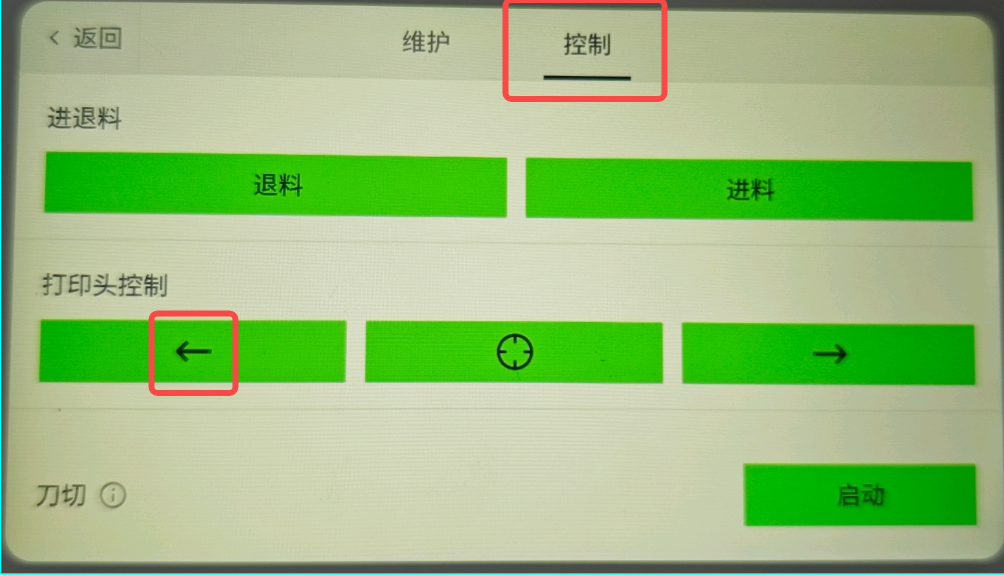
- 使用底板上的镜子,抬头查看打印头底部,确认薄的塑料保护膜已剥落。
- 如果薄膜仍然存在,请将其剥离。
 |
 |
- 如果胶片已被移除,请继续下一步。
¶ 第 2 步:检查所有墨夹
- 确保所有墨水夹都处于打开/释放位置。
- 如果发现任何在初始墨水灌注过程中关闭的夹子,请将其打开。您现在可能需要使用注射器手动将墨水吸入线条。
- 视频指南: 有关手动绘墨的说明,请参阅视频教程(特别是从 2:51 到 3:20): 更换 xTool 服装打印机中的白色和 CMYK 墨水阻尼器
- 如果确认所有夹子都已打开,请继续下一步。

¶ 第 3 步:检查墨封顶盖安装情况
- 将打印头移至打印机中央。
- 在 LCD 控制面板上,点击: 维护 > 控制 ,然后点击向左箭头按钮,直到托架位于打印机内部的中心。
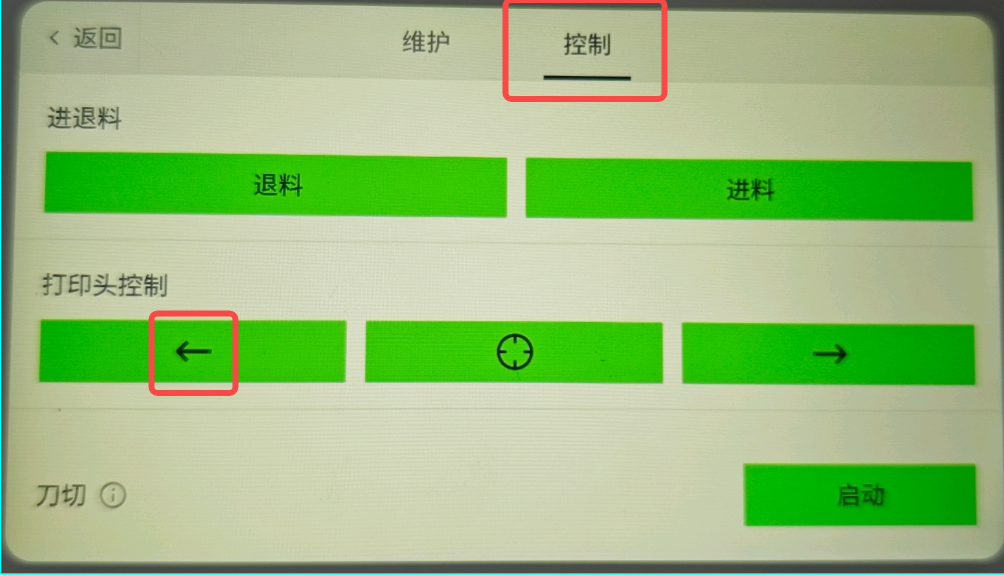
- 观察墨水封盖站顶盖。确保它没有倒置安装。正确的方向是防滑条朝上.
- 正确安装: 防滑条朝上。

- 如果盖子安装不正确,您可以轻轻地将其提起并将其放回正确的方向。
- 视频指南: 请参考下面的视频教程(从 0:34 到 0:46)。
- 如果盖子安装正确,请继续下一步。
¶ 第 4 步:校准墨堆位置
- 启动校准: 在打印机的控制面板上,转到 “设置 ”> 其他 “,然后点击 ”墨栈校准 “选项卡上的 ”启动“按钮开始。
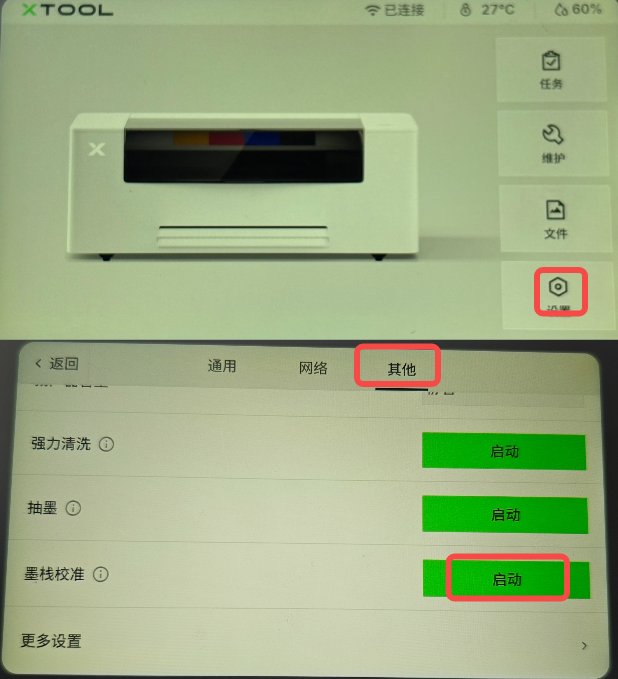
- 校准后 : 校准完成后,执行彻底的强力清洗或多个标准自动清洗循环以恢复性能。测试打印机以确认问题是否已解决。
- 如果校准后问题仍然存在,请继续执行下一步。
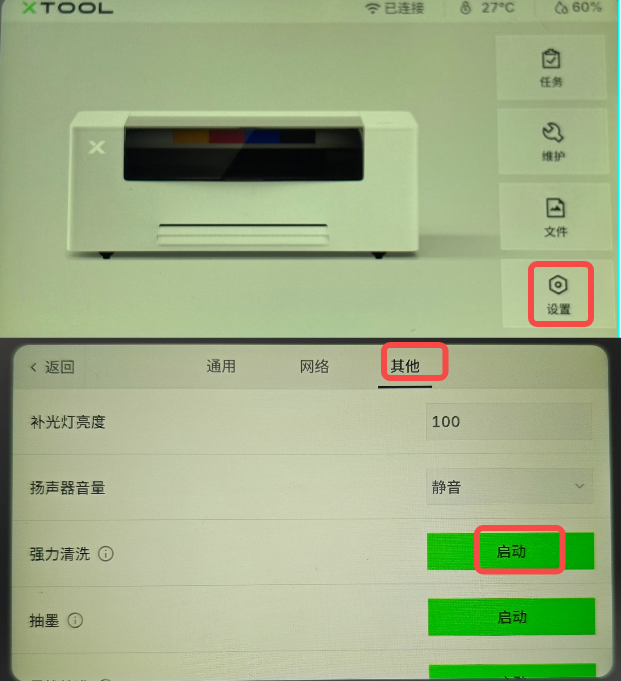 |
 |
¶ 第 5 步:检查墨管是否有障碍物
!!️重要提示:录制整个过程的视频,以便提交给 xTool 客户服务。
- 将打印托架移至中间,然后拆下打印托架顶盖。
- 在 LCD 控制面板上,点击:维护>控制,以及“打印头控制”选项卡上的十字准线按钮。
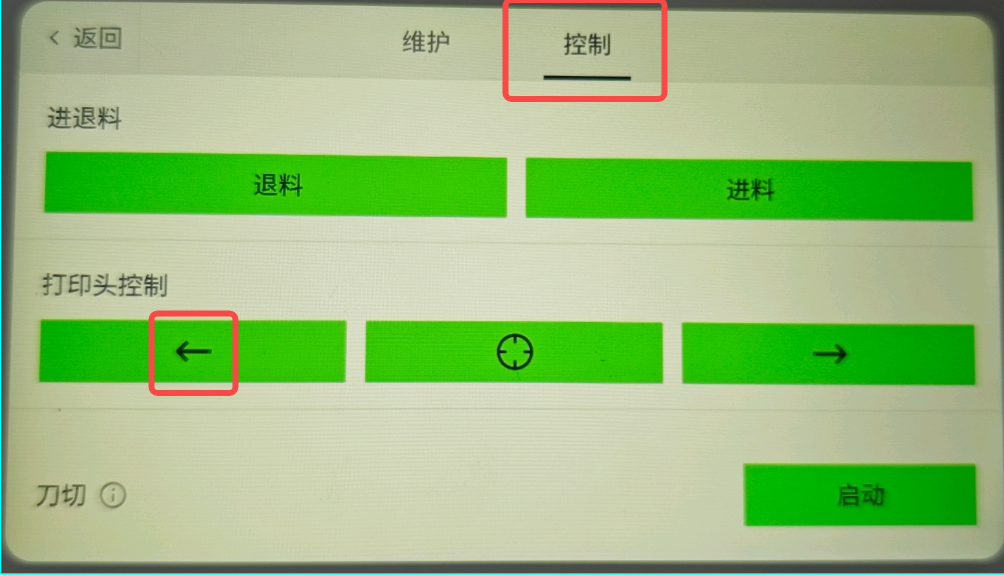
- 使用注射器,尝试从墨水阻尼器中手动抽出白色墨水,如视频指南所示。
- 在抽墨时将墨水阻尼器斜向上放置。请参阅下图以获取视觉参考。
- 视频指南: 请参阅视频教程(第 1:25-1:55 和 2:51-3:20 节): 更换 xTool Apparel 打印机中的白色和 CMYK 墨水阻尼器

结果解释:
- 顺畅流动: 油墨→管路畅通,墨水很容易绘制;没有障碍物;继续下一步。
- 阻力或无流动: 显着的回拉阻力表明墨管存在扭结或堵塞。
- 如果遇到明显的阻力,则墨管可能弯曲或扭结。这需要拆下打印机的外壳以检查管布线。这是一个复杂的步骤;请仅在用尽所有其他步骤后继续。
- 拆卸外壳的视频指南: 拆卸和组装 xTool Apparel 打印机的外壳

¶ 第 6 步:检查启动程序是否不正确
如果初始设置墨水灌注步骤执行时顺序不正常(例如,在开始前没有释放所有夹子),则空气可能已进入系统。
解决方案: 执行自动墨水提取以重新灌注系统。
- 在 LCD 控制面板上,点击设置 > 其他和抽墨选项卡上的启动按钮以启动该过程。

¶ 场景 B:长时间使用后没有白色墨水
如果您的打印机工作正常,但最近停止打印白色墨水,请按照以下步骤作。
¶ 第 1 步:检查 CMKY 墨水量
⚠️ 注意:处理墨水前请戴上丁腈手套。
打开打印机的盖子以检查墨水量。
目视检查液位:
- CMYK 墨水 :确保所有墨箱已满 ≥30%。
- 如果低: 重新填充 xTool 墨水。
- 如果液位充足, 请继续下一步。

¶ 第 2 步:确保释放墨水夹
墨水夹: 确保所有 CMYK 墨水夹都处于打开/释放状态。
- 如果打印输出中缺少特定的 CMYK 颜色,请密切注意相应的墨水夹。
如果这些已释放,请继续下一步。

¶ 第 3 步:检查墨封盖安装情况
- 将打印头移至打印机中央。
- 在 LCD 控制面板上,点击: 维护 > 控制 ,然后点击向左箭头按钮,直到托架位于打印机内部的中心。
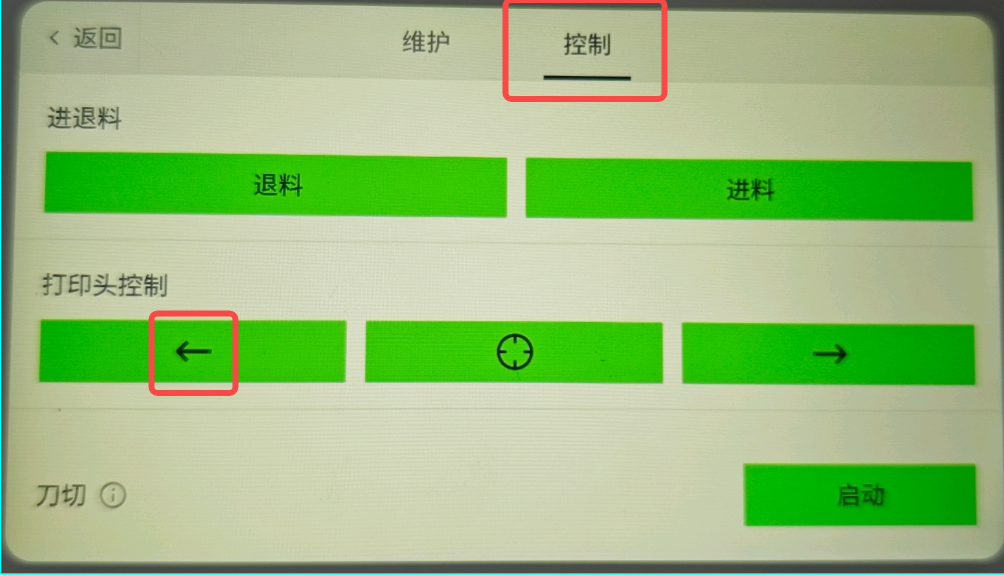
观察墨封盖站顶盖。确保它没有倒置安装。正确的方向是防滑条朝上.
- 正确安装: 防滑条朝上。

如果盖子安装不正确,您可以轻轻地将其提起并将其放回正确的方向。
- 视频指南: 如需视觉参考,请参阅下面的视频教程(从 0:34 到 0:46)。
如果盖子安装正确,请继续下一步。
¶ 第 4 步: 测试废墨回收功能
!!️重要提示: 录制整个过程的视频,以便提交给 xTool 技术支持团队。
打开打印机的盖子。将打印托架移到中间,以便清楚地看到墨封站内的印台。
- 在 LCD 控制面板上,点击:维护>控制,以及“打印头控制”选项卡上的十字准线按钮。

将印台装满水
- 在 LCD 面板上,导航到设置 > 其他 > 更多设置.
- 水龙头启动 , 将水填充到墨水堆中.
- 让它运行约 2 秒钟 ——刚好足以在印台上形成一个小水池。
回收废墨水
立即点击 启动以回收废墨水.
观察水是否快速排出。
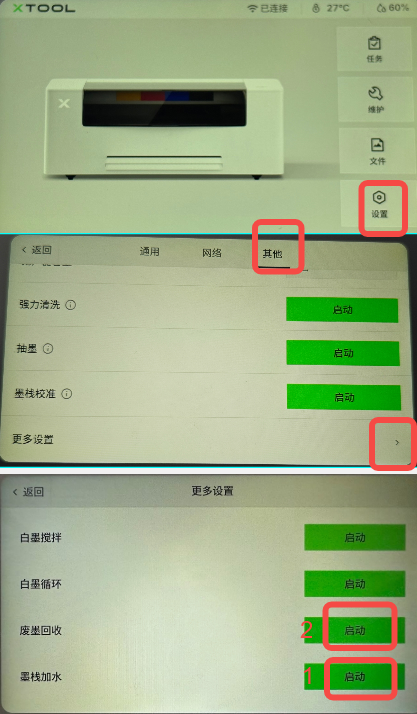
结果解读:
- 正常: 水顺利抽出→继续执行步骤 6。
- 故障: 提取速度非常慢或无法提取→继续“ 仍然遇到问题? 部分联系 xTool 客户服务并包括您对此测试的视频记录。
¶ 第 5 步: 校准墨堆位置
- 启动校准: 在打印机的控制面板上,转到 “设置 ”> 其他 “,然后点击 ”墨栈校准 “选项卡上的 ”启动“按钮开始。
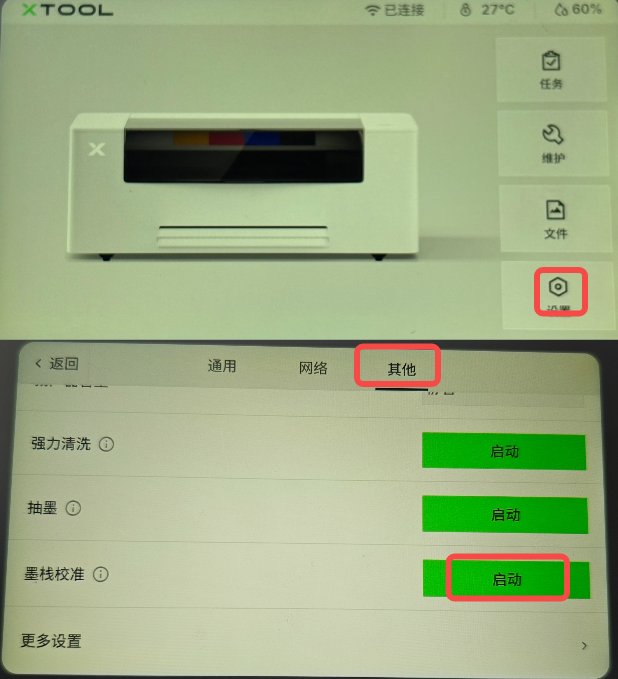
- 校准后 : 校准完成后,执行彻底的强力清洗或多个标准自动清洗循环以恢复性能。测试打印机以确认问题是否已解决。
- 如果校准后问题仍然存在,请继续执行下一步。
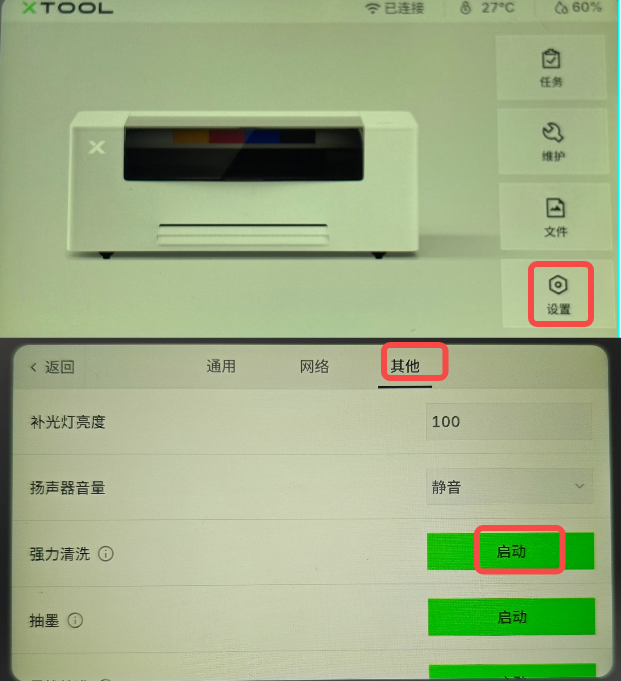 |
 |
¶ 第 6 步:检查墨管是否有障碍物
!!️重要提示:录制整个过程的视频,以便提交给 xTool技术支持图团队。
- 将打印托架移至中间,然后拆下打印托架顶盖。
- 在 LCD 控制面板上,点击:维护>控制,以及“打印头控制”选项卡上的十字准线按钮。
- 使用注射器,尝试从墨水阻尼器中手动抽出白色墨水,如视频指南所示。
- 在抽墨时将墨水阻尼器斜向上放置。请参阅下图以获取视觉参考。
- 视频指南: 请参阅视频教程(第 1:25-1:55 和 2:51-3:20 节): 更换 xTool 服装打印机中的白色和 CMYK 墨水阻尼器

- 结果解释:
顺畅流动: 油墨→管路畅通,墨水很容易绘制;没有障碍物;继续下一步。
阻力或无流动: 显着的回拉阻力表明墨管存在扭结或堵塞。
如果遇到明显的阻力,则墨管可能弯曲或扭结。这需要拆下打印机的外壳以检查管布线。这是一个复杂的步骤;请仅在用尽所有其他步骤后继续。
- 拆卸外壳的视频指南: 拆卸和组装 xTool 服装打印机的外壳

¶ 第 7 步: 检查打印头是否堵塞
严重的墨水喷嘴堵塞会导致墨水流动问题。
在尝试打印打印测试样品之前 ,执行标准打印头“强力清洗” 循环 3 次。
自动清洁 :在打印机的 LCD 面板上,导航到 “ 设置”→“其他”→“强力清洗 ”,然后启动.
如果有明显改善 ,则问题是由打印头堵塞引起的;再执行 2-3 个打印头自动清洁周期。
如果有一些改进但问题仍然存在 ,请考虑执行打印头浸泡程序。
- 如果浸泡程序无法解决问题, 请对打印头执行手动深度清洁程序。
💡 清除堵塞物后的重要说明: 为防止将来堵塞,请确保您的打印机保持开机状态,以实现自动维护周期。另外,检查封盖站(打印头所在的印台)。如果它出现损坏或磨损,则可能需要更换。
¶ 仍然遇到问题
如果完成上述步骤后问题仍然存在,联系xTool技术支持团队。
为了及时解决问题,请提供以下详细信息:
- 问题描述: 观察到的问题的详细说明。
- 视频证据: 在适用的情况下,附上演示问题的视频。
- 已执行的故障排查: 已尝试的任何故障排查步骤及其结果。
这些信息对于 xTool 技术支持工程师提供及时帮助至关重要。